iPadOS este sistemul de operare care rulează astăzi pe iPad. Nu a existat foarte mult timp, așa că este posibil să nu fi avut timp să vezi tot ce are de oferit acest sistem de operare.
iPadOS oferă lucruri precum suport pentru unități externe, multitasking îmbunătățit, ecran de pornire mai bun și multe altele. Dar unde te duci pentru a găsi toate sfaturile și trucurile pe care le are de oferit? Acesta este ceea ce veți învăța în acest tutorial.
Cum să activați modul întunecat iPadOS
Există un mod întunecat nou și util pe care îl puteți activa cu ușurință. Pentru a-l activa accesați:
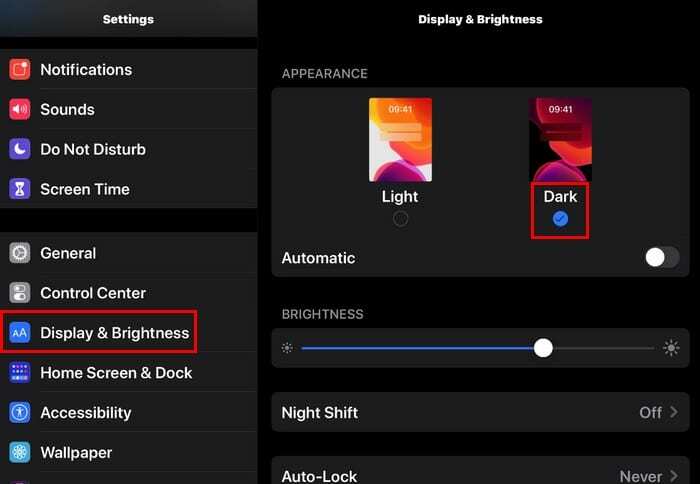
- Setări
- Afișaj și luminozitate
- Alegeți între modul întunecat și cel luminos
Există o opțiune automată chiar sub opțiunea modului de lumină și întuneric. Ceea ce face această opțiune este că atunci când este zi, tema va fi întotdeauna ușoară. Când este noaptea, tema va trece automat în modul întunecat.
Pentru a menține modul întunecat activat permanent, asigurați-vă că opțiunea automată este dezactivată.
Cum să adăugați un widget pe ecranul de pornire al iPadOS
Widgeturile și pictogramele aplicațiilor pot trăi acum în pace. Pentru a adăuga permanent un widget pe ecranul de pornire, glisați spre dreapta din marginea din stânga a afișajului pentru a face widget-urile să apară și glisați până la capăt în Vizualizarea astăzi.
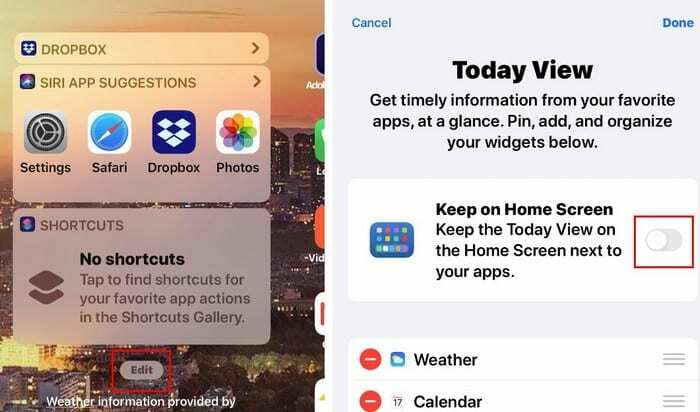
Atingeți opțiunea Editați și comutați pe opțiunea care spune Păstrați pe ecranul de pornire.
Cum să activați tastatura flotantă
Când utilizați iPad-ul în modul peisaj, tastarea poate deveni puțin dificilă atunci când scrieți cu o singură mână. Acest lucru poate fi rezolvat cu ușurință prin micșorarea tastaturii. Doar prindeți tastatura, mișcându-vă degetele într-o mișcare spre exterior-interior.
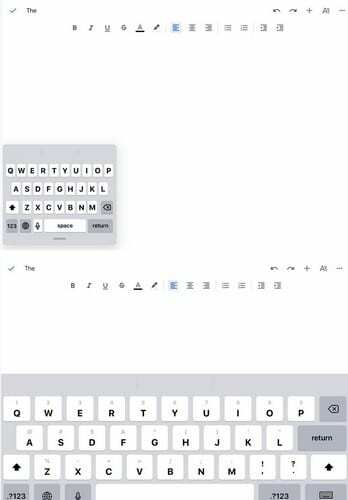
Pentru ca tastatura să revină la dimensiunea maximă, puneți degetele împreună pe tastatură și întindeți-le. Asigurați-vă că acest lucru este făcut rapid pentru ca acesta să funcționeze.
Modalități rapide de a copia, anula și reface lipirea
Pentru a copia în iPadOS, tot ce trebuie să faceți este să apăsați pe cuvântul pe care doriți să-l copiați pentru a-l selecta și să faceți o ciupire cu trei instrumente de căutare într-un mod spre exterior-interior. Pentru a lipi textul, va trebui să faceți din nou mișcarea cu trei degete, dar de data aceasta fă-o răspândind degetele (înăuntru-spre exterior).
Cum să utilizați diferite aplicații una lângă alta
Când faceți cumpărături pentru un telefon nou, evident că doriți să comparați specificațiile dintre primele două opțiuni. Compararea specificațiilor poate deveni puțin confuză atunci când trebuie să treceți întotdeauna de la o filă la alta.
Pentru a avea două ferestre diferite de aplicații pe ecran, deschideți una dintre aplicații. De exemplu, să presupunem că doriți să deschideți Chrome și Google Docs. Mai întâi, deschideți Chrome și apoi glisați încet în sus din partea de jos a afișajului și apăsați lung pe pictograma Google Docs și trageți-o la dreapta sau la stânga. Paginile ar trebui să se ajusteze ca în imaginea de mai jos.
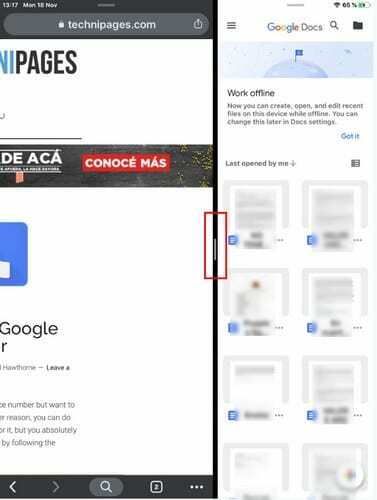
Veți vedea, de asemenea, un separator între cele două ferestre. Pentru a face o parte mai proeminentă decât cealaltă, pur și simplu atingeți acest separator și iubește-l la dreapta sau la stânga. De asemenea, puteți face ca aplicațiile să schimbe laturile.
Dacă doriți ca Chrome să fie la dreapta și nu la stânga, glisați spre stânga sau spre dreapta în partea de sus a ferestrei, iar ferestrele se vor comuta automat.
Pentru a vedea toate aplicațiile de instanță împreună, glisați în sus din partea de jos a afișajului până când vedeți toate aplicațiile de instanță pe care le-ați deschis.
Vizualizați meniurile aplicațiilor cu o singură atingere
Pentru a vedea opțiunile aplicației, apăsați lung pe aplicație, iar meniul va apărea cu diverse aplicații din care puteți alege.
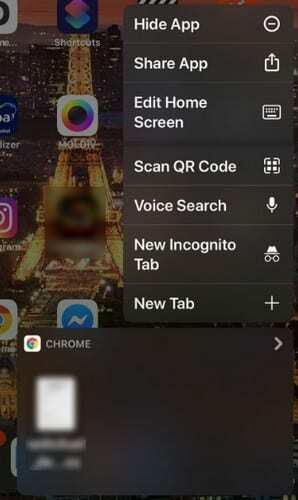
Cum să schimbați calea de descărcare pe iPadOS
Schimbarea căii de descărcare pe iPad este rapidă. Mergi la:
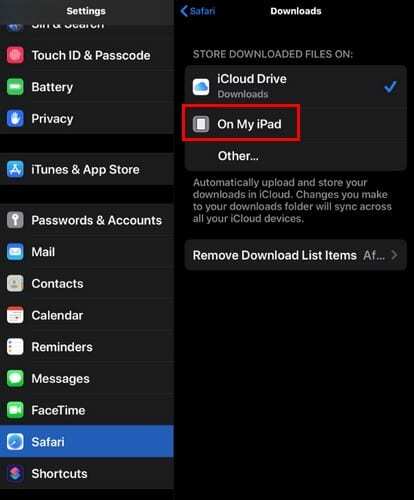
- Setări
- Safari
- Descărcări
- Pe iPad-ul meu
Activați WiFi și Bluetooth din Centrul de control
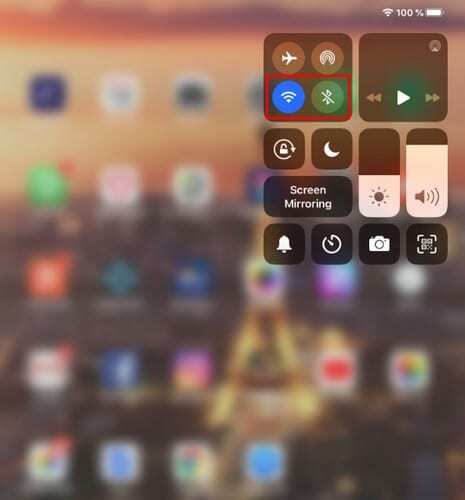
Activarea Bluetooth și WiFi este mai ușoară ca niciodată. Glisați în jos din partea din dreapta sus a iPad-ului pentru a dezvălui Centrul de control. Pictogramele WiFi și Bluetooth vor fi una lângă alta.
Cum să accesați noua secțiune de actualizare din App Store
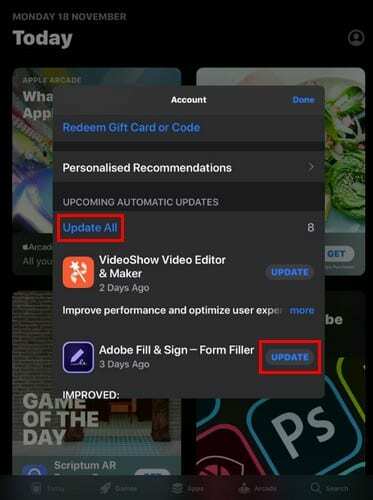
Lucrurile s-au schimbat când vine vorba de actualizarea aplicațiilor în iPadOS. Când deschideți magazinul de aplicații, nu veți găsi secțiunea Actualizări acolo unde era înainte. Pentru a vă actualiza aplicațiile, trebuie să:
- Atingeți pictograma profilului dvs
- Glisați în jos la Actualizări automate viitoare
- Alegeți să actualizați toate sau anumite aplicații
Veți avea opțiunea fie să vă actualizați toate actualizările. Sau anumite aplicații atingând butonul de actualizări din dreapta fiecărei aplicații.
Concluzie
iPadOS are scopul de a vă îmbunătăți experiența decât înainte. Sigur, trebuie să te obișnuiești ca lucrurile să nu fie acolo unde erau înainte, dar te vei obișnui în cel mai scurt timp. De ce caracteristică ești cel mai mulțumit? Anunță-mă în comentariile de mai jos.